
Tegenwoordig is het gebruik van een pc niet meer weg te denken uit het dagelijks leven. Kinderen groeien er mee op en zie het als de normaalste zaak van de wereld. Maar je wil kunnen bepalen wanneer en wat er gedaan wordt op de computer.
Met de Ouderlijk toezicht functie in Windows 7 kan dit.
Je kan aparte gebruikers aanmaken en voor elke gebruiker aangeven wanneer en hoe lang er gebruik gemaakt kan worden van de computer, maar ook welke spellen of programma’s gestart mogen worden.
Ga naar Start en klik op configuratiescherm
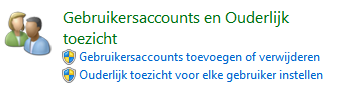
Klik op Ouderlijk toezicht voor elke gebruiker instellen.
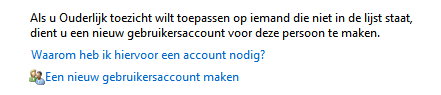
Indien er nog geen apart gebruikersaccount is, dan kan deze hier aangemaakt worden.
Klik op een nieuw gebruikers account maken
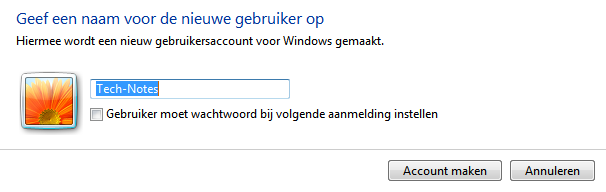
Vul de naam in van de nieuwe gebruiker en klik op Account maken
Klik nu op het nieuw aangemaakte account om het Ouderlijk toezicht te activeren.
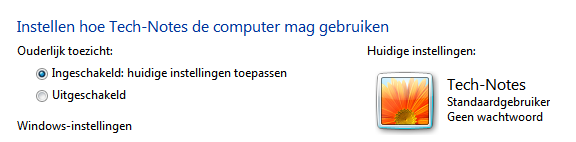
Wanneer je nu op OK klikt is het Ouderlijk toezicht ingeschakeld.
Je kan ouderlijk toezicht instellen voor de volgende onderdelen:
- Tijdslimieten
- Spellen
- Specifieke programma's toestaan of blokkeren
Lees verder:Ouderlijk toezicht - Tijdslimieten instellen
Ouderlijk toezicht - Spellen toestaan of verbieden
Je kan aparte gebruikers aanmaken en voor elke gebruiker aangeven wanneer en hoe lang er gebruik gemaakt kan worden van de computer, maar ook welke spellen of programma’s gestart mogen worden.
Ga naar Start en klik op configuratiescherm
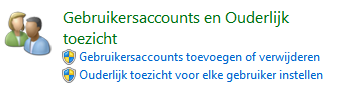
Klik op Ouderlijk toezicht voor elke gebruiker instellen.
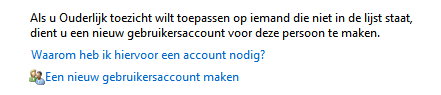
Indien er nog geen apart gebruikersaccount is, dan kan deze hier aangemaakt worden.
Klik op een nieuw gebruikers account maken
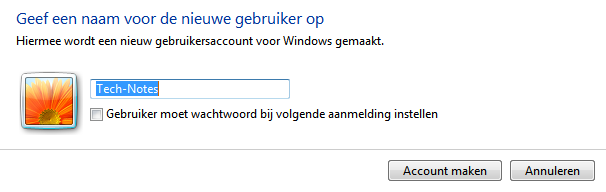
Vul de naam in van de nieuwe gebruiker en klik op Account maken
Klik nu op het nieuw aangemaakte account om het Ouderlijk toezicht te activeren.
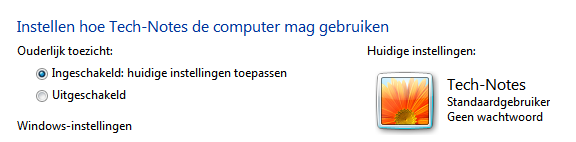
Wanneer je nu op OK klikt is het Ouderlijk toezicht ingeschakeld.
Je kan ouderlijk toezicht instellen voor de volgende onderdelen:
- Tijdslimieten
- Spellen
- Specifieke programma's toestaan of blokkeren
Lees verder:Ouderlijk toezicht - Tijdslimieten instellen
Ouderlijk toezicht - Spellen toestaan of verbieden
Meer Windows 7:
- Telnet client installeren in Windows 7
- Backup - Een Systeemherstelschijf maken
- Verkenner - Lege stations tonen / weergeven
- Ouderlijk toezicht - Spellen toestaan of verbieden
- Ouderlijk toezicht - Tijdslimieten instellen
- Ouderlijk toezicht - inschakelen
- Windows 7 Tekstgrootte wijzigen
- Taakbalk - Bureaublad Weergeven icoon terugzetten
- GODMode in Windows 7
- Bureablad - Snelkoppelingen verdwijnen
Laatste 11 artikelen:
- Microsoft Windows 11
Windows 11 - 6 nieuwe sneltoetsen - Linux Ubuntu
Ubuntu 20.04 - A start job is running for wait for network to be configured - Microsoft Windows 11
Windows 11 ISO downloaden - Linux Ubuntu
Rancid installeren - Microsoft Windows 10
Zet Numlock aan bij opstarten / aanmelden in Windows 10 - Linux Algemeen
Gebruik het ls commando met filesize (KB,MB,GB) - Microsoft Internet Explorer 9
Wit scherm bij opstarten Internet Explorer 9 - Linux Ubuntu
Nano regel nummers weergeven (show line numbering) - Linux Debian
Debian extra network interface card toevoegen en configureren - Microsoft Windows 8
Windows 8 - Afsluiten en herstarten knop in het start scherm - Linux Debian
Debian check versie / version via SSH
 RSS
RSS
 Twitter
Twitter
 e-mail
e-mail